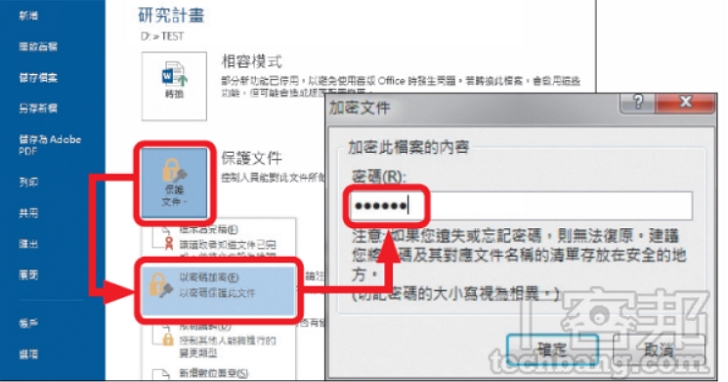
由於我們太慣於使用 Word 了,所以常常忽略了一個事實,就是 Word 文件的內容實在太方便讓他人閱覽及編輯,而許多第三方程式例如 OpenOffice 或是雲端的 Google 文件,都能支援 Word 文件的瀏覽,
如果你在 Word 內有一些隱密資訊不想隨便被看到或刪改,其實可以調整 Word 文件檔案的編輯權限,或乾脆加個密碼,讓非必要的人無法輕易開啟文件。

▲1. 單擊文件檔,在文件夾底部的資訊列,便有作者、類型等資訊,如果不想公開,可點擊修改之後按「儲存檔案」。

▲2. 開啟文件,點擊左上「檔案」頁籤,並在「資訊」項目中找到「保護文件」的功能。

▲3. 點擊「保護文件」並選擇「以密碼保護」,並在跳出的視窗輸入自訂的密碼後按「確定」。

▲4. 之後如果有人想要開啟文件,就必須輸入密碼才行。

▲5. 如果你擔心知道密碼的同事,會隨便修改你辛苦做好的文件文,可以在「校閱」頁籤中的保護項目中選擇「限制編輯」。

▲6. 在右欄中勾選格式、編輯與對象的限制,按下「強制保護」後再設定密碼便完成了,此組密碼是用來解開限制的,與步驟3並不相同。
本文同步刊載於PC home雜誌
歡迎加入PC home雜誌粉絲團!

請注意!留言要自負法律責任,相關案例層出不窮,請慎重發文!